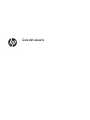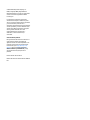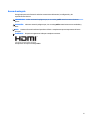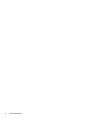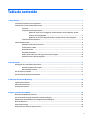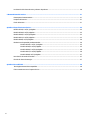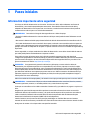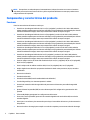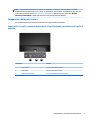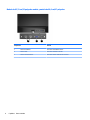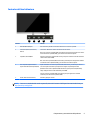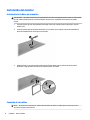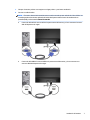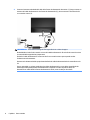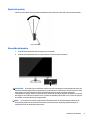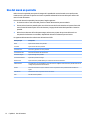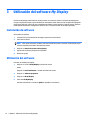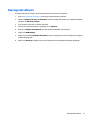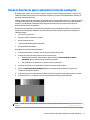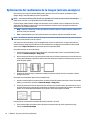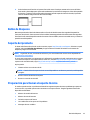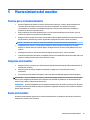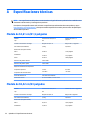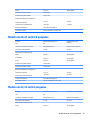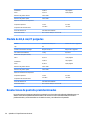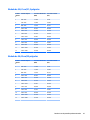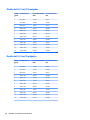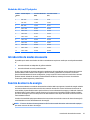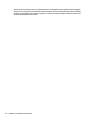HP Value 27-inch Displays El manual del propietario
- Categoría
- Televisores
- Tipo
- El manual del propietario
Este manual también es adecuado para

Guía del usuario

© 2016 HP Development Company, L.P.
HDMI, el logotipo HDMI y High-Denition
Multimedia Interface son marcas comerciales o
marcas comerciales registradas de HDMI
Licensing LLC.
La información contenida en el presente
documento está sujeta a cambios sin previo
aviso. Las únicas garantías sobre los productos
y servicios de HP se presentan en la
declaración de garantía expresa que acompaña
a dichos productos y servicios. Nada de lo que
aquí se indica debe interpretarse como parte
de una garantía adicional. HP no será
responsable de los errores técnicos o
editoriales, ni de las omisiones aquí
contenidas.
Anuncio sobre el producto
Esta guía describe las funciones comunes a la
mayoría de los modelos. Es posible que
algunas funciones no estén disponibles en su
producto. Para acceder a la guía del usuario
más reciente, vaya a http://www.hp.com/
support y seleccione su país. Seleccione
Obtener software y controladores y luego
siga las instrucciones que aparecen en
pantalla.
Primera edición: abril de 2016
Número de referencia del documento: 846029-
E51

Acerca de esta guía
Esta guía proporciona información sobre las características del monitor, la conguración y las
especicaciones técnicas.
¡ADVERTENCIA! Indica una situación peligrosa que, si no se evita, podría causar la muerte o lesiones
graves.
PRECAUCIÓN: Indica una situación peligrosa que, si no se evita, podría causar lesiones entre moderadas y
leves.
NOTA: Contiene información adicional para hacer énfasis o complementar puntos importantes del texto
principal.
SUGERENCIA: Proporciona sugerencias útiles para completar una tarea.
Este producto incorpora tecnología HDMI.
iii

iv Acerca de esta guía

Tabla de contenido
1 Pasos iniciales ............................................................................................................................................... 1
Información importante sobre seguridad ............................................................................................................. 1
Componentes y características del producto ........................................................................................................ 2
Funciones ............................................................................................................................................. 2
Componentes de la parte trasera ........................................................................................................ 3
Modelo de 54,61 cm/21,5 pulgadas, modelo de 58,42 cm/23 pulgadas y modelo
de 60,47 cm/23,8 pulgadas .............................................................................................. 3
Modelo de 63,33 cm/25 pulgadas modelo y modelo de 68,6 cm/27 pulgadas .............. 4
Controles del bisel delantero .............................................................................................................. 5
Instalación del monitor .......................................................................................................................................... 6
Instalación de la base para monitor .................................................................................................... 6
Conexión de los cables ........................................................................................................................ 6
Ajuste del monitor ............................................................................................................................... 9
Encendido del monitor ........................................................................................................................ 9
Política de HP sobre marca de agua y retención de imagen ............................................................. 10
Instalación de un cable de seguridad ................................................................................................ 10
2 Uso del monitor ........................................................................................................................................... 11
Descarga de los controladores del monitor ........................................................................................................ 11
Instalación desde el disco óptico ...................................................................................................... 11
Descarga desde Internet ................................................................................................................... 11
Uso del menú en pantalla .................................................................................................................................... 12
Uso del modo de suspensión automática ........................................................................................................... 13
3 Utilización del software My Display ............................................................................................................... 14
Instalación de software ....................................................................................................................................... 14
Utilización del software ....................................................................................................................................... 14
Descarga del software ......................................................................................................................................... 15
4 Soporte y solución de problemas .................................................................................................................. 16
Resolución de problemas comunes ..................................................................................................................... 16
Uso de la función de ajuste automático (entrada analógica) ............................................................................. 17
Optimización del rendimiento de la imagen (entrada analógica) ....................................................................... 18
Botón de bloqueos ............................................................................................................................................... 19
Soporte del producto ........................................................................................................................................... 19
Preparación para llamar al soporte técnico ........................................................................................................ 19
v

Localización del número de serie y número de producto ................................................................................... 20
5 Mantenimiento del monitor .......................................................................................................................... 21
Pautas para el mantenimiento ............................................................................................................................ 21
Limpieza del monitor ........................................................................................................................................... 21
Envío del monitor ................................................................................................................................................. 21
Apéndice A Especicaciones técnicas ............................................................................................................... 22
Modelo de 54,61 cm/21,5 pulgadas .................................................................................................................... 22
Modelo de 58,42 cm/23 pulgadas ....................................................................................................................... 22
Modelo de 60,47 cm/23,8 pulgadas .................................................................................................................... 23
Modelo de 63,33 cm/25 pulgadas ....................................................................................................................... 23
Modelo de 68,6 cm/27 pulgadas ......................................................................................................................... 24
Resoluciones de pantalla predeterminadas ....................................................................................................... 24
Modelo de 54,61 cm/21,5 pulgadas ................................................................................................. 25
Modelo de 58,42 cm/23 pulgadas .................................................................................................... 25
Modelo de 60,47 cm/23,8 pulgadas ................................................................................................. 26
Modelo de 63,33 cm/25 pulgadas .................................................................................................... 26
Modelo de 68,6 cm/27 pulgadas ....................................................................................................... 27
Introducción de modos de usuario ...................................................................................................................... 27
Función de ahorro de energía .............................................................................................................................. 27
Apéndice B Accesibilidad ................................................................................................................................. 29
Tecnologías asistenciales compatibles ............................................................................................................... 29
Cómo comunicarse con el soporte técnico .......................................................................................................... 29
vi

1 Pasos iniciales
Información importante sobre seguridad
Se incluye un cable de alimentación con el monitor. Si utiliza otro cable, utilice solamente una fuente de
alimentación y una conexión apropiadas para este monitor. Para obtener información sobre el cable y
adaptador de alimentación correcto para usar con el monitor, consulte la sección
Avisos sobre el producto
suministrada en su disco óptico o en el kit de documentación.
¡ADVERTENCIA! Para reducir el riesgo de descargas eléctricas o daños al equipo:
• Enchufe el cable de alimentación a una toma eléctrica de CA que usted pueda alcanzar fácilmente en todo
momento.
• Desconecte la alimentación del equipo desenchufando el cable de alimentación de la toma eléctrica de CA.
• Si el cable de alimentación tiene un enchufe de tres patas, conéctelo a una toma eléctrica de tres patas con
conexión a tierra. No desactive la pata correspondiente a la conexión a tierra del cable de alimentación, por
ejemplo conectando un adaptador de dos patas. La pata de conexión a tierra es una medida de seguridad muy
importante.
Para su seguridad, no coloque nada sobre los cables de alimentación u otros cables. Acomódelos de manera
que nadie pueda pisarlos accidentalmente ni tropezar con ellos.
Para reducir el riesgo de lesiones serias, lea la Guía de seguridad y ergonomía. Esta guía describe la
conguración apropiada de la estación de trabajo, la postura y los hábitos laborales y de salud recomendados
para los usuarios de equipos, así como información importante sobre seguridad eléctrica y mecánica. Esta
guía se encuentra en la web en http://www.hp.com/ergo.
PRECAUCIÓN: Para garantizar la protección del monitor y del equipo, conecte todos los cables de
alimentación y los dispositivos periféricos correspondientes (como monitor, impresora o escáner) a algún
dispositivo protector contra sobrevoltaje, como un extensor de alimentación o una fuente de alimentación
ininterrumpida (UPS). Ni todos los extensores de alimentación ofrecen protección contra sobrevoltaje; por lo
que debe estar indicado en una etiqueta que poseen este recurso. Utilice un extensor de alimentación cuyo
fabricante proporcione una garantía de reemplazo por daños, de modo que pueda reemplazar el equipo si
falla la protección contra sobrevoltaje.
Utilice los muebles de ocina apropiados y de tamaño correcto proyectados para soportar su monitor LCD HP.
¡ADVERTENCIA! Los monitores LCD que se colocan inadecuadamente sobre tocadores, librerías, estantes,
escritorios, parlantes, armarios, o carretillas pueden caer y causar lesiones corporales.
Cuide que no se interera con los cables conectados al monitor LCD y que nadie los tire, agarre o tropiece con
ellos.
Asegúrese de que el total de amperios de los productos conectados a la toma de corriente no exceda la
clasicación eléctrica de la toma de corriente, y de que el total de amperios de los productos conectados al
cable no exceda la clasicación eléctrica del cable. Consulte la etiqueta del cable de alimentación para
determinar la clasicación de amperios (AMPS o A) de cada dispositivo.
Instale el monitor cerca de una toma de CA para que pueda llegar con facilidad. Desconecte el monitor
tomando el enchufe con
rmeza y retirándolo de la toma de CA. Nunca desconecte el monitor tirando el cable.
No deje caer el monitor ni lo coloque sobre una supercie inestable.
Información importante sobre seguridad 1

NOTA: Este producto es adecuado para el entretenimiento. Coloque el monitor en un entorno luminoso
controlado para evitar la interferencia de la luz y de las supercies brillantes cercanas que puedan causar
reejos molestos de la pantalla.
Componentes y características del producto
Funciones
Entre las características del monitor se incluyen:
●
Pantalla con área diagonal visible de 54,61 cm (21,5 pulgadas) y resolución de 1920 x 1080; además,
admite pantalla completa para resoluciones más bajas; incluye graduación personalizada para obtener
tamaño de máximo de imagen, mientras que mantiene la relación de aspecto original
●
Pantalla con área diagonal visible de 58.42 cm (23 pulgadas) y resolución de 1920 x 1080; además,
admite pantalla completa para resoluciones más bajas; incluye graduación personalizada para obtener
tamaño de máximo de imagen, mientras que mantiene la relación de aspecto original
●
Pantalla con área diagonal visible de 60.47 cm (23.8 pulgadas) y resolución de 1920 x 1080; además,
admite pantalla completa para resoluciones más bajas; incluye graduación personalizada para obtener
tamaño de máximo de imagen, mientras que mantiene la relación de aspecto original
●
Pantalla con área diagonal visible de 63.33 cm (25 pulgadas) y resolución de 1920 x 1080; además,
admite pantalla completa para resoluciones más bajas; incluye graduación personalizada para obtener
tamaño de máximo de imagen, mientras que mantiene la relación de aspecto original
●
Pantalla con área diagonal visible de 68.6 cm (27 pulgadas) y resolución de 1920 x 1080; además,
admite pantalla completa para resoluciones más bajas; incluye graduación personalizada para obtener
tamaño de máximo de imagen, mientras que mantiene la relación de aspecto original
●
Panel sin reejos con luz de fondo LED: modelos de 54,61 cm (21,5 pulgadas), 58,42 cm (23 pulgadas),
60,47 cm (23,8 pulgadas)
●
Panel con bajo nivel de neblina: modelos de 63,33 cm (25 pulgadas), 68,6 cm (27 pulgadas)
●
Amplio ángulo de visualización que permite visualización desde varias posiciones, de pie, sentado o
moviéndose
●
Recurso de inclinación
●
Entrada de vídeo VGA
●
Entrada de vídeo HDMI (interfaz multimedia de alta denición)
●
Función Plug and Play si su sistema operativo lo admite
●
Provisión de ranura de cable de seguridad en la parte trasera del monitor para cable de seguridad
opcional
●
Ajustes del menú en pantalla (OSD) en varios idiomas para fácil conguración y optimización de la
pantalla
●
Software My Display para ajustar las conguraciones del monitor
●
Protección contra copia HDCP (protección de contenido digital de alto ancho de banda) en todas las
entradas digitales
●
Disco óptico con software y documentación que incluye el controlador del monitor y la documentación
del producto
●
Recurso de ahorro de energía para cumplir con todos los requisitos para consumo reducido de energía
2 Capítulo 1 Pasos iniciales

NOTA: Para obtener información normativa y de seguridad, consulte los Anuncios sobre el producto
suministrados en su disco óptico o en el kit de documentación. Para localizar actualizaciones de la guía del
usuario de su producto, vaya a http://www.hp.com/support y seleccione su país. Seleccione Obtener
software y controladores y luego siga las instrucciones que aparecen en pantalla.
Componentes de la parte trasera
Los componentes de la parte trasera serán distintos según el modelo de monitor.
Modelo de 54,61 cm/21,5 pulgadas, modelo de 58,42 cm/23 pulgadas y modelo de 60,47 cm/23,8
pulgadas
Componente Función
1 Conector HDMI Conecta el cable HDMI al monitor.
2 Conector VGA Conecta el cable VGA al monitor.
3 Conector de alimentación Conecta el cable de alimentación al monitor.
Componentes y características del producto 3

Modelo de 63,33 cm/25 pulgadas modelo y modelo de 68,6 cm/27 pulgadas
Componente Función
1 Conectores HDMI (2) Conecta el cable HDMI al monitor.
2 Conector VGA Conecta el cable VGA al monitor.
3 Conector de alimentación Conecta el cable de alimentación al monitor.
4 Capítulo 1 Pasos iniciales

Controles del bisel delantero
Control Función
1 Menu/OK (Menú/Aceptar) Abre el menú en pantalla o selecciona elementos en el menú en pantalla.
2 Information/Minus (Información/
Menos)
Información: Muestra la ventana de información del monitor.
Menos: Si el menú en pantalla (OSD) está activado, presiónelo para navegar hacia atrás a
través del menú en pantalla (OSD), y para disminuir los niveles de ajuste.
3 Input/Plus (Entrada/Más= Entrada: Si el menú en pantalla está inactivo, pulse para cambiar el botón de entrada de
señal de vídeo (VGA o HDMI).
Más: Si el menú en pantalla (OSD) está activado, presiónelo para navegar hacia adelante
a través del menú en pantalla (OSD), y para aumentar los niveles de ajuste.
4 Auto Adjustment/QuickView/Exit
(Ajuste automático/Vista rápida/Salir)
Ajuste automático Si el menú en pantalla (OSD) está inactivo, presiónelo para activar el
recurso de ajuste automático para optimizar la imagen en pantalla (para VGA).
QuickView: Si el menú en pantalla (OSD) está inactivo, pulse para activar QuickView y
elegir conguraciones de vídeo diferentes (para HDMI).
Salir: Si el menú en pantalla (OSD) está activado, pulse para guardar los cambios
realizados y salir del menú en pantalla (OSD).
5 Power (botón de alimentación) Enciende y apaga el monitor.
NOTA: Para ver un simulador del menú en pantalla, visite HP Customer Self Repair Services Media Library en
http://www.hp.com/go/sml.
Componentes y características del producto 5

Instalación del monitor
Instalación de la base para monitor
PRECAUCIÓN: No toque la supercie de la pantalla LCD. Presión en la pantalla puede causar no uniformidad
de color o desorientación de los cristales de líquido. Si esto ocurre, la pantalla no recuperará su estado
normal.
1. Coloque la parte superior de la pantalla hacia abajo sobre una supercie plana cubierta por un paño
limpio y seco.
2. Conecte la parte superior del brazo de la base (1) al conector (2) en la parte trasera de la pantalla. El
brazo de la base hará clic al encajar en su posición.
3. Deslice la base (1) en la parte inferior del brazo de la base hasta que los oricios del centro estén
alineados. Luego apriete el tornillo (2) en la parte inferior de la base.
Conexión de los cables
NOTA: El monitor se suministra con cables seleccionados. No todos los cables que se muestran en esta
sección se incluyen con el monitor.
6 Capítulo 1 Pasos iniciales

1. Coloque el monitor próximo a su equipo en un lugar práctico y con buena ventilación.
2. Conecte un cable de vídeo.
NOTA: El monitor determinará automáticamente cuales entradas poseen señales de vídeo válidas. Las
entradas pueden seleccionarse pulsando el botón Menú para acceder al menú de visualización en
pantalla (OSD) y seleccionando Control de entrada.
●
Conecte el cable VGA al conector VGA en la parte trasera del monitor, y el otro extremo al conector
VGA del dispositivo de origen.
●
Conecte el cable HDMI al conector HDMI en la parte trasera del monitor, y el otro extremo a un
conector HDMI del dispositivo de origen.
Instalación del monitor 7

3. Conecte el extremo redondeado del cable de la fuente de alimentación al monitor (1) y luego conecte un
extremo del cable de alimentación a la fuente de alimentación (2) y el otro extremo a una toma de CA
con conexión a tierra (3).
¡ADVERTENCIA! Para reducir el riesgo de descargas eléctricas o daños al equipo:
No deshabilite el enchufe de conexión a tierra del cable de alimentación. El enchufe de conexión a tierra
es una medida de seguridad muy importante.
Enchufe el cable de alimentación a una toma de CA con conexión a tierra que se pueda acceder
fácilmente en todo momento.
Desconecte la alimentación del equipo desenchufando el cable de alimentación de la toma eléctrica de
CA.
Para su seguridad, no coloque nada sobre los cables de alimentación u otros cables. Acomódelos de
manera que nadie pueda pisarlos accidentalmente ni tropezar con ellos. No jale los cables. Al
desenchufar un cable desde la fuente de alimentación de CA, tome el cable por el enchufe.
8 Capítulo 1 Pasos iniciales

Ajuste del monitor
Incline la parte superior de la pantalla hacia adelante o hacia atrás para colocarla a un nivel visual cómodo.
Encendido del monitor
1. Pulse el botón de alimentación del equipo para encenderlo.
2. Pulse el botón de alimentación en la parte inferior del monitor para encenderlo.
PRECAUCIÓN: Es posible que ocurran daños como la marca de una imagen en la pantalla de monitores que
muestren la misma imagen estática en pantalla por un período de 12 o más horas consecutivas sin uso. Para
evitar daños como una imagen marcada en la pantalla del monitor, tenga activado una aplicación
salvapantallas o apague el monitor cuando no lo use durante un periodo prolongado de tiempo. La retención
de imagen es una condición que puede ocurrir en todas las pantallas LCD. Monitores con “marca de retención
en pantalla” no están cubiertos por la garantía HP.
NOTA: Si no surte efecto cuando se pulsa el botón de alimentación, la función de bloqueo del botón de
alimentación puede estar activada. Para desactivar esta característica, mantenga pulsado durante 10
segundos el botón de alimentación del monitor.
Instalación del monitor 9

NOTA: Puede desactivar el LED de encendido en el menú en pantalla (OSD). Pulse el botón Menú situado en
la parte inferior del monitor y luego seleccione Control de energía > LED de alimentación > Apagado.
Cuando se enciende el monitor, aparece por 5 segundos un mensaje del estado del monitor. El mensaje
muestra qué entrada es la señal activa actual, el estado de la conguración de la fuente del interruptor
automático (encendido o apagado; la conguración predeterminada es encendido), la resolución de pantalla
predeterminada actualmente y la resolución de pantalla predeterminada recomendada.
El monitor escanea automáticamente las entradas de señal buscando una entrada activa, y utiliza esa
entrada para la pantalla.
Política de HP sobre marca de agua y retención de imagen
Los modelos de monitor IPS se han diseñado con tecnología de visualización IPS (In-Plane Switching) que
proporciona ángulos de visualización con mayor amplitud y una calidad de imagen mejorada. Los monitores
IPS son adecuados para una amplia variedad de aplicaciones de calidad de imagen avanzada. Esta tecnología
de panel, sin embargo, no es adecuada para aplicaciones que muestren imágenes inmóviles o jas durante
periodos de tiempo prolongados sin la utilización de salvapantallas. Estos tipos de aplicaciones pueden
incluir cámaras de vigilancia, videojuegos, logotipos publicitarios y plantillas que se visualicen en la pantalla
durante largos periodos de tiempo. Las imágenes estáticas pueden causar daños por retención de imagen
que podrían mostrarse como manchas o marcas de agua en la pantalla del monitor.
Los monitores utilizados durante las 24 horas del día en los que se ocasionen daños por retención de imagen
no están cubiertos por la garantía de HP. Para evitar daños por retención de imagen, apague siempre el
monitor cuando no esté en uso o utilice la conguración de administración de energía, si su sistema lo
permite, para desactivar la visualización cuando el sistema esté inactivo.
Instalación de un cable de seguridad
Puede asegurar el monitor en un objeto jo con un bloqueo de cable opcional disponible de HP.
10 Capítulo 1 Pasos iniciales

2 Uso del monitor
Descarga de los controladores del monitor
Instalación desde el disco óptico
Para instalar los archivos .INF e .ICM en el equipo desde el disco óptico:
1. Inserte el disco óptico en la unidad óptica del equipo. Aparecerá el menú del disco óptico.
2. Consulte el archivo Información del software del monitor HP.
3. Seleccione Install Monitor Driver Software (Instalar el software de controlador del monitor).
4. Siga las instrucciones que aparecen en pantalla.
5. Verique que las frecuencias de resolución y renovación adecuadas aparezcan en el panel de control de
vídeo de Windows.
NOTA: Puede ser necesario instalar manualmente los archivos .INF e .ICM del monitor rmados digitalmente
desde el disco óptico si ocurriese un error de instalación. Consulte el archivo Información del software del
monitor HP en el disco óptico.
Descarga desde Internet
Si no tiene un equipo o dispositivo fuente con una unidad óptica, puede descargar la versión más reciente de
los archivos .INF e ICM del sitio web de Soporte de HP para monitores.
1. Vaya a http://www.hp.com/support y seleccione el país adecuado y el idioma.
2. Seleccione Obtener software y controladores.
3. Introduzca el modelo del monitor HP en el campo de búsqueda y seleccione Buscar mi producto.
4. Si es necesario, seleccione su monitor de la lista.
5. Seleccione su sistema operativo y luego haga clic en Siguiente.
6. Haga clic en el Controlador, Pantalla/Monitor para abrir la lista de controladores.
7. Haga clic en el nombre del controlador.
8. Haga clic en Descargar y siga las instrucciones que aparecen en pantalla para descargar el software.
Descarga de los controladores del monitor 11

Uso del menú en pantalla
Utilice el menú en pantalla para ajustar la imagen de la pantalla del monitor basada en sus preferencias.
Puede acceder y efectuar los ajustes en el menú en pantalla utilizando los botones de la parte inferior del
marco frontal del monitor.
Para acceder al menú en pantalla y hacer ajustes, haga lo siguiente:
1. Si el monitor aún no está encendido, presione el botón Alimentación para encenderlo.
2. Para acceder al menú en pantalla, pulse uno de los botones de función situados en la parte inferior del
marco frontal del monitor para activar los botones y luego pulse el botón Menú para abrir el menú en
pantalla.
3. Utilice los tres botones de función para navegar, seleccionar y ajustar las opciones del menú. Las
etiquetas de los botones son variables, dependiendo del menú o submenú que esté activo.
La siguiente tabla enumera las selecciones del menú en el OSD.
Menú principal Descripción
Brillo Ajusta el nivel de brillo de la pantalla.
Contraste Ajusta el contraste de la pantalla.
Control de color Selecciona y ajusta el color de la pantalla.
Control de entrada Selecciona la señal de entrada de vídeo.
Control de imagen Ajusta la imagen de la pantalla.
Control alimentación Ajusta las opciones de energía.
Menú Control Ajusta el menú en pantalla (OSD) y os controles de los botones de función.
Administración Activa/desactiva el soporte DDC/CI y hace que todas las conguraciones del menú en pantalla vuelvan a la
conguración predeterminada de fábrica.
Idioma Selecciona el idioma en el que se muestra el menú en pantalla. El valor predeterminado de fábrica es
inglés.
Información Muestra información importante acerca del monitor.
Salir Sale del menú en pantalla.
12 Capítulo 2 Uso del monitor

Uso del modo de suspensión automática
El monitor admite una opción OSD (menú en pantalla) denominada Modo de suspensión automática, que le
permite activar o desactivar un estado de alimentación reducida del monitor. Cuando esté activado el modo
de suspensión automática (activado de forma predeterminada), el monitor entrará en un estado de
alimentación reducida cuando el equipo host emita señales de potencia baja (ausencia de señal horizontal o
vertical de sincronización).
Al entrar en el estado de alimentación reducida (modo de suspensión), la pantalla del monitor se queda en
blanco, la luz de fondo se apaga y el indicador LED de alimentación se pone de color ámbar. El monitor
consume menos de 0,5 W de energía cuando se encuentra en este estado de alimentación reducida. El
monitor se reactivará desde el modo de suspensión cuando el equipo host envía una señal activa al monitor
(por ejemplo, si el usuario activa el ratón o el teclado).
Puede desactivar el modo de suspensión automática en el menú en pantalla. Pulse uno de los cuatro botones
de función de la parte inferior del marco frontal para activar los botones y luego pulse la tecla Menú para abrir
el menú en pantalla. En el menú en pantalla, seleccione Control de energía > Modo de suspensión
automática > Apagado.
Uso del modo de suspensión automática 13

3 Utilización del software My Display
El software My Display está incluido en el CD que viene con el monitor. Utilice el software My Display para
escoger sus preferencias para que la visualización sea óptima. Puede seleccionar la conguración apropiada
para juegos, películas, edición de fotos o simplemente trabajar con documentos y hojas de cálculo. También
puede ajustar fácilmente la conguración de brillo, color y contraste usando el software My Display .
Instalación de software
Para instalar el software:
1. Coloque el CD en la unidad de CD del equipo. Aparecerá el menú del CD.
2. Seleccione el idioma.
NOTA: Esta opción selecciona el idioma que será utilizado al instalar el software. El idioma del propio
software dependerá del idioma del sistema operativo.
3. Haga clic en Instalar el software de My Display.
4. Siga las instrucciones que aparecen en pantalla.
5. Reinicie el equipo.
Utilización del software
Para abrir el software My Display:
1. Haga clic en el icono HP My Display en la barra de tareas.
O bien
Haga clic en Inicio de Windows ™ situado en la barra de tareas.
2. Haga clic en Todos los programas.
3. Haga clic en HP My Display.
4. Seleccione HP My Display.
Para más información, consulte en Ayuda en pantalla en el software.
14 Capítulo 3 Utilización del software My Display

Descarga del software
Si preere descargar el software de My Display, siga las instrucciones a continuación.
1. Vaya a http://www.hp.com/support y seleccione el país adecuado y el idioma.
2. Seleccione Obtener software y controladores, escriba el modelo del monitor en el campo de búsqueda
y haga clic en Buscar mi producto.
3. Si es necesario, seleccione su monitor de la lista.
4. Seleccione su sistema operativo y luego haga clic en Siguiente.
5. Haga clic en Utilidad - Herramientas para abrir la lista de utilidades y herramientas.
6. Haga clic en HP My Display.
7. Haga clic en la pestaña Requisitos del sistema y luego, compruebe que su sistema acepta los requisitos
mínimos del programa.
8. Haga clic en Descargar y siga las instrucciones que aparecen en pantalla para descargar My Display.
Descarga del software 15

4 Soporte y solución de problemas
Resolución de problemas comunes
La siguiente tabla enumera problemas que pueden ocurrir, la causa posible de cada uno de ellos y las
soluciones recomendadas.
Problema Causa posible Solución
La pantalla está en blanco o
el vídeo está parpadeando.
El cable de alimentación está
desconectado.
Conecte el cable de alimentación.
El monitor está apagado. Pulse el botón de inicio/apagado.
NOTA: Si no se observa un efecto cuando se pulsa el botón
de alimentación, manténgala pulsada durante 10 segundos
para desactivar el recurso de bloqueo de el botón de
alimentación.
El cable de vídeo está conectado
incorrectamente.
Conecte el cable de vídeo correctamente. Consulte Conexión
de los cables en la página 6 para obtener más información.
El PC está en modo de suspensión. Presione cualquier tecla o mueva el mouse para salir del
modo de suspensión.
La tarjeta de vídeo es incompatible. Abra el menú en pantalla y seleccione el menú Control de
entrada. Ajuste cambio automático de entrada a Apagado y
seleccione manualmente la entrada.
La imagen está borrosa, poco
denida o demasiado oscura.
Brillo está demasiado bajo. Abra el menú en pantalla y seleccione Brillo para ajustar la
escala de brillo según sea necesario.
Comprobar cable de vídeo
aparece en pantalla.
El cable de vídeo del monitor está
desconectado.
Conecte el cable de señal de vídeo adecuado entre el equipo y
el monitor. Asegúrese que el equipo esté apagado mientras
conecta el cable de vídeo.
El mensaje Señal de entrada
fuera de rango aparece en
pantalla.
La resolución de vídeo y/o la
frecuencia de refresco se han denido
con niveles superiores a los
admitidos por el monitor.
Cambie la conguración a una admitida. Consulte
Resoluciones de pantalla predeterminadas en la página 24
para obtener más información.
El monitor está apagado pero
no parece que entre en modo
de suspensión.
El control de ahorro de energía del
monitor está desactivado.
Abra el menú en pantalla, seleccione Control de energía >
Modo de suspensión automática y ajuste la suspensión
automática en Encendida.
Aparece Bloqueo de OSD. Se activa la función de bloqueo de
menú en pantalla del monitor.
Mantenga presionado el botón Menú en la parte inferior del
marco frontal durante 10 segundos para desactivar la función
OSD Lockout (Bloqueo de menú en pantalla).
Aparece Bloqueo del botón
de encendido.
Se activa la función de bloqueo del
tecla de alimentación del monitor.
Mantenga presionado el botón de alimentación por 10
segundos para desactivar la función de Bloqueo de botón de
alimentación.
16 Capítulo 4 Soporte y solución de problemas

Uso de la función de ajuste automático (entrada analógica)
Al congurar por primera vez el monitor, cuando se realiza un reinicio de fábrica del equipo, o cada vez que
cambie la resolución del monitor, la función Ajuste automático se activará automáticamente e intentará de
optimizar la pantalla para usted.
También puede optimizar el rendimiento de la pantalla para la entrada VGA (analógica) en cualquier momento
con el botón Auto del monitor (consulte la guía del usuario de su modelo para conocer el nombre especíco
del botón) y la utilidad del software de patrón de ajuste automático que se encuentra en el CD que se
proporciona (únicamente los modelos).
No utilice este procedimiento si el monitor está utilizando otra entrada diferente a VGA. Si el monitor está
utilizando una entrada VGA (analógica), este procedimiento puede corregir las siguientes condiciones de
calidad de imagen:
●
Foco borroso y poco claro
●
Efectos de rallas, fantasmas o sombras
●
Barras verticales tenues
●
Líneas nas de desplazamiento horizontal
●
Una imagen descentralizada
Para utilizar el recurso de ajuste automático:
1. Permita que el monitor se caliente por veinte minutos antes de ajustarlo.
2. Pulse el botón Auto de la parte inferior del marco del monitor.
●
También puede presionar el botón Menú y luego seleccionar Control de imagen > Ajuste
automático desde el menú principal del menú en pantalla.
●
Si el resultado no es satisfactorio, continúe con el procedimiento.
3. Inserte el disco óptico en la unidad óptica. Aparecerá el menú del disco óptico.
4. Seleccione Open Auto-Adjustment Utility (Abrir la utilidad de ajuste automático). El patrón de
conguración de prueba aparece.
5. Pulse el botón Auto en la parte inferior del marco frontal para producir una imagen estable y centrada.
6. Presione la tecla ESC o cualquier otra tecla del teclado para salir del modelo de prueba.
NOTA: Puede descargar la utilidad del patrón de prueba de ajuste automático desde http://www.hp.com/
support.
Uso de la función de ajuste automático (entrada analógica) 17

Optimización del rendimiento de la imagen (entrada analógica)
Dos controles en el menú en pantalla (OSD) pueden ajustarse con el n de mejorar el rendimiento de la
imagen: Reloj y fase (disponible en el menú en pantalla).
NOTA: Los controles de Reloj y fase de reloj son ajustables solo cuando se utilice una entrada analógica
(VGA). Estos controles no son ajustables para entradas digitales.
En primer lugar, el Reloj deberá congurarse de manera correcta, debido a que la conguración de la Fase
depende de esa denición. Utilice estos controles solamente cuando la función de ajuste automático no
proporcione una imagen satisfactoria.
●
Reloj—aumenta o disminuye el valor para minimizar todas las barras o franjas verticales visibles en el
plano de fondo de la pantalla.
●
Fase—aumenta/disminuye el valor para minimizar el movimiento rápido o borrosidad del vídeo.
NOTA: Al utilizar los controles, obtendrá los mejores resultados utilizando la aplicación de patrón de ajuste
automático suministrada con el disco óptico.
Si al ajustar los valores de Reloj y fase, las imágenes del monitor se distorsionan, continúe ajustando los
valores hasta que desaparezca la distorsión. Para restablecer las conguraciones de fábrica, seleccione Sí
desde el menú Ajuste de fábrica que aparece en el menú en pantalla (OSD).
Para eliminar las barras verticales (Reloj):
1. Pule el botón Menú en la parte inferior del marco frontal para abrir el menú en pantalla (OSD) y luego
seleccione Control de imagen > Reloj y fase.
2. Utilice los botones de función de la parte inferior del marco frontal que muestran los iconos echa hacia
arriba y hacia abajo para eliminar las barras verticales. Presione los botones lentamente para no errar el
punto de ajuste óptimo.
3. Después de ajustar el Reloj, si aparece borrosidad, movimiento rápido o barras en pantalla, continúe
para ajustar la Fase.
Para eliminar el movimiento rápido o la borrosidad (Fase):
1. Presione el botón Menú en la parte inferior del marco frontal del monitor para abrir el menú en pantalla
(OSD), y a continuación, seleccione Control de imagen > Reloj y fase.
2. Pulse los botones de función en la parte inferior del marco frontal del monitor que muestran los iconos
de echa hacia arriba y hacia abajo para eliminar el parpadeo o la borrosidad. El parpadeo o borrosidad
pueden no ser eliminados dependiendo de su equipo o de la tarjeta gráca instalada.
Para posicionar correctamente la pantalla (Posición horizontal o vertical):
1. Pulse el botón Menú en la parte inferior del marco frontal para abrir el menú en pantalla y luego
seleccione Posición de imagen.
18 Capítulo 4 Soporte y solución de problemas

2. Pulse los botones de función en la parte inferior del marco frontal que muestran los iconos de echa
hacia arriba y hacia abajo para ajustar adecuadamente la posición de la imagen en el área de la pantalla
del monitor. La posición horizontal cambia la imagen hacia la izquierda o hacia la derecha; la posición
vertical cambia la imagen hacia arriba o hacia la abajo.
Botón de bloqueos
Mantener presionado el botón de alimentación o el botón de Menú durante diez segundos bloqueará las
funciones de ese botón. Para restaurar la funcionalidad, mantenga pulsado el botón durante diez segundos.
Esta función sólo estará disponible cuando el monitor esté encendido, muestre una señal activa y el menú en
pantalla no esté disponible.
Soporte del producto
Si desea más información sobre el uso de su monitor, vaya a http://www.hp.com/support. Seleccione su país
o región, seleccione Solución de problemas y luego introduzca el modelo del monitor en la ventana de
búsqueda y haga clic en la tecla Ir.
NOTA: La guía del usuario, el material de referencia y los controladores del monitor están disponibles en
http://www.hp.com/support.
Si no encuentra respuesta a sus preguntas en la información contenida en la guía, puede ponerse en contacto
con el centro de soporte. Para soporte técnico en EE. UU., consulte http://www.hp.com/go/contactHP. Para
soporte en el resto del mundo, vaya a http://welcome.hp.com/country/us/en/wwcontact_us.html.
Aquí se puede:
●
Chatear en línea con un técnico de HP
NOTA: Cuando el chat de soporte técnico no está disponible en un idioma en particular, está disponible
en inglés.
●
Buscar números de teléfono de soporte
●
Buscar un centro de servicio HP
Preparación para llamar al soporte técnico
Si usted no puede resolver un problema utilizando las sugerencias para solucionar problemas que aparecen
en esta sección, es posible que necesite comunicarse con soporte técnico. Tenga la siguiente información
disponible cuando llame:
●
Número de modelo del monitor
●
Número de serie del monitor
●
Fecha de compra en la factura
●
Las condiciones en las que ocurrió el problema
●
Mensajes de error recibidos
Botón de bloqueos 19

●
Conguración de hardware
●
Nombre y versión de hardware y software que está utilizando
Localización del número de serie y número de producto
El número de serie y el número de producto se encuentran en una etiqueta en la parte inferior de la parte
principal del monitor. Es posible que necesite estos números al entrar en contacto con HP para obtener
información acerca del modelo del monitor.
NOTA: Es posible que tenga que girar parcialmente el frente de la pantalla para leer la etiqueta.
20 Capítulo 4 Soporte y solución de problemas

5 Mantenimiento del monitor
Pautas para el mantenimiento
●
No abra el gabinete del monitor ni intente reparar este producto por sí mismo. Ajuste solamente los
controles que se describen en las instrucciones de funcionamiento. Si el monitor no funciona
correctamente, se ha caído o se ha dañado, póngase en contacto con el distribuidor, revendedor o
proveedor de servicios autorizado de HP.
●
Utilice solamente una fuente de alimentación y una conexión adecuadas para este monitor, como se
indica en la etiqueta o en la placa trasera del monitor.
●
Apague el monitor cuando no lo utilice. Usted puede aumentar signicativamente la expectativa de vida
útil del monitor, utilizando un protector de pantalla y apagando el monitor cuando no lo utilice.
NOTA: Monitores con “marca de retención en pantalla” no están cubiertos por la garantía HP.
●
El gabinete posee ranuras y oricios para la ventilación. Estos oricios de ventilación no se deben
bloquear ni obstruir. Nunca introduzca objetos de ninguna clase en las ranuras del gabinete ni en otros
oricios.
●
Mantenga el monitor en un área bien ventilada, alejado del exceso de luz, calor o humedad.
●
Cuando extraiga la base del monitor, usted debe posicionar la pantalla del monitor hacia abajo sobre una
supercie suave para evitar que se raye, deforme o rompa.
Limpieza del monitor
1. Apague el monitor y desconecte la alimentación del equipo desenchufando el cable de alimentación de
la toma eléctrica de CA.
2. Elimine el polvo del monitor limpiando la pantalla y su gabinete con un paño limpio, suave y
antiestático.
3. Para situaciones más difíciles de limpieza, utilice una mezcla de 50/50 de agua y alcohol isopropílico.
PRECAUCIÓN: Rocíe el limpiador en un paño y utilícelo para limpiar suavemente la supercie de la pantalla.
Nunca rocíe el limpiador directamente en la supercie de la pantalla. Es posible que se derrame detrás del
panel frontal y dañe los componentes electrónicos.
PRECAUCIÓN: No utilice limpiadores que contengan materiales a base de petróleo como benceno, diluyente,
o cualquier otra sustancia volátil para limpiar la pantalla o el gabinete del monitor. Estos productos químicos
pueden dañar el monitor.
Envío del monitor
Guarde la caja de embalaje original en un área de almacenamiento. Es posible que la necesite para mover o
transportar el monitor en otra ocasión.
Pautas para el mantenimiento 21

A Especicaciones técnicas
NOTA: Las especicaciones del producto suministradas en la guía del usuario podrían haber cambiado entre
el momento de fabricación y la entrega de su producto.
Para obtener las especicaciones más recientes o especicaciones adicionales sobre este producto, vaya a
http://www.hp.com/go/quickspecs/ y busque su modelo especíco de monitor para encontrar las QuickSpecs
de su modelo especíco.
Modelo de 54,61 cm/21,5 pulgadas
Pantalla
Tipo
Pantalla ancha de 54,61 cm
IPS
Pantalla ancha de 21,5
pulgadas
Tamaño de visualización de imagen Diagonal de 54,61 cm Diagonal de 21,5 pulgadas
Peso máximo (desembalado) 2,44 kg 5,38 libras
Dimensiones (incluyendo la base)
Altura
Profundidad
Ancho
38.46 cm
18.36 cm
49.79 cm
15.14 pulgadas
7.23 pulgadas
19.60 pulgadas
Resolución de grácos máxima 1920 x 1080
Resolución de grácos óptima 1920 x 1080
Requisitos ambientales de temperatura
Temperatura operativa
Temperatura de almacenamiento
5 a 35°C
-20 a 60°C
41 a 95°F
-4 a 140°F
Fuente de alimentación 100–240 V de CA 50/60 Hz
Terminal de entrada Un conector HDMI, un conector VGA
Modelo de 58,42 cm/23 pulgadas
Pantalla
Tipo
Pantalla ancha de 58,42 cm
IPS
Pantalla ancha de 23 pulgadas
Tamaño de visualización de imagen Diagonal de 58,42 cm Diagonal de 23 pulgadas
Peso máximo (desembalado) 2,72 kg 5,99 libras
Dimensiones (incluyendo la base)
Altura
Profundidad
40,32 cm
18,36 cm
15,87 pulgadas
7,22 pulgadas
22 Apéndice A Especicaciones técnicas

Ancho 53,10 cm 20,90 pulgadas
Resolución de grácos máxima 1920 x 1080
Resolución de grácos óptima 1920 x 1080
Requisitos ambientales de temperatura
Temperatura operativa
Temperatura de almacenamiento
5 a 35°C
-20 a 60°C
41 a 95°F
-4 a 140°F
Fuente de alimentación 100–240 V de CA 50/60 Hz
Terminal de entrada Un conector HDMI, un conector VGA
Modelo de 60,47 cm/23,8 pulgadas
Pantalla
Tipo
Pantalla ancha de 60,47 cm
IPS
Pantalla ancha de 23.8
pulgadas
Tamaño de visualización de imagen Diagonal de 60,47 cm Diagonal de 23.8 pulgadas
Peso máximo (desembalado) 3,04 kg 6,7 libras
Dimensiones (incluyendo la base)
Altura
Profundidad
Ancho
40,89 cm
18,36 cm
53,99 cm
16,09 pulgadas
7,23 pulgadas
21,25 pulgadas
Resolución de grácos máxima 1920 x 1080
Resolución de grácos óptima 1920 x 1080
Requisitos ambientales de temperatura
Temperatura operativa
Temperatura de almacenamiento
5 a 35°C
-20 a 60°C
41 a 95°F
-4 a 140°F
Fuente de alimentación 100–240 V de CA 50/60 Hz
Terminal de entrada Un conector HDMI, un conector VGA
Modelo de 63,33 cm/25 pulgadas
Pantalla
Tipo
Pantalla ancha de 63,33 cm
IPS
Pantalla ancha de 25 pulgadas
Tamaño de visualización de imagen Diagonal de 63,33 cm Diagonal de 25 pulgadas
Peso máximo (desembalado) 3,37 kg 7,43 libras
Dimensiones (incluyendo la base)
Altura
42,56 cm 16,76 pulgadas
Modelo de 60,47 cm/23,8 pulgadas 23

Profundidad
Ancho
19,46 cm
57,61 cm
7,66 pulgadas
22,68 pulgadas
Resolución de grácos máxima 1920 x 1080
Resolución de grácos óptima 1920 x 1080
Requisitos ambientales de temperatura
Temperatura operativa
Temperatura de almacenamiento
5 a 35°C
-20 a 60°C
41 a 95°F
-4 a 140°F
Fuente de alimentación 100–240 V de CA 50/60 Hz
Terminal de entrada Dos conectores HDMI, un conector VGA
Modelo de 68,6 cm/27 pulgadas
Pantalla
Tipo
Pantalla ancha de 68,6 cm
IPS
Pantalla ancha de 27 pulgadas
Tamaño de visualización de imagen Diagonal de 68,6 cm Diagonal de 27 pulgadas
Peso máximo (desembalado) 3.79 kg 8,35 libras
Dimensiones (incluyendo la base)
Altura
Profundidad
Ancho
45,57 cm
19,46 cm
62,10 cm
17,93 pulgadas
7,66 pulgadas
24,44 pulgadas
Resolución de grácos máxima 1920 × 1080
Resolución de grácos óptima 1920 x 1080
Requisitos ambientales de temperatura
Temperatura operativa
Temperatura de almacenamiento
5 a 35°C
-20 a 60°C
41 a 95°F
-4 a 140°F
Fuente de alimentación 100–240 V de CA 50/60 Hz
Terminal de entrada Dos conectores HDMI, un conector VGA
Resoluciones de pantalla predeterminadas
Las resoluciones de imagen enumeradas a continuación son los modos más utilizados habitualmente y se
denen como valores predeterminados de fábrica. El monitor reconoce automáticamente los modos
predeterminados y serán mostrados en el tamaño correcto y centralizados en la pantalla.
24 Apéndice A Especicaciones técnicas

Modelo de 54,61 cm/21,5 pulgadas
Predete
rminad
o
Formato de píxel Frecuencia horizontal
(kHz)
Frecuencia vertical
(Hz)
1 640 × 480 31.469 59.94
2 720 × 400 31,469 70,087
3 800 × 600 37,879 60,317
4 1024 × 768 48.363 60.004
5 1280 × 720 45.000 60.000
6 1280 × 800 49.702 59.810
7 1280 × 1024 63.981 60.020
8 1366 × 768 48,000 60,000
9 1440 × 900 55,935 59,887
10 1600 × 900 60.000 60.000
11 1680 × 1050 65.290 59.954
12 1920 × 1080 67.500 60.000
Modelo de 58,42 cm/23 pulgadas
Predete
rminad
o
Formato de píxel Frecuencia horizontal
(kHz)
Frecuencia vertical
(Hz)
1 640 × 480 31.469 59.94
2 720 × 400 31,469 70,087
3 800 × 600 37,879 60,317
4 1024 × 768 48.363 60.004
5 1280 × 720 45.000 60.000
6 1280 × 800 49.702 59.810
7 1280 × 1024 63.981 60.020
8 1366 × 768 48,000 60,000
9 1440 × 900 55,935 59,887
10 1600 × 900 60.000 60.000
11 1680 × 1050 65.290 59.954
12 1920 × 1080 67.500 60.000
Resoluciones de pantalla predeterminadas 25

Modelo de 60,47 cm/23,8 pulgadas
Predete
rminad
o
Formato de píxel Frecuencia horizontal
(kHz)
Frecuencia vertical
(Hz)
1 640 × 480 31.469 59.94
2 720 × 400 31,469 70,087
3 800 × 600 37,879 60,317
4 1024 × 768 48.363 60.004
5 1280 × 720 45.000 60.000
6 1280 × 800 49.702 59.810
7 1280 × 1024 63.981 60.020
8 1366 × 768 48,000 60,000
9 1440 × 900 55,935 59,887
10 1600 × 900 60.000 60.000
11 1680 × 1050 65,290 59.954
12 1920 × 1080 67.500 60.000
Modelo de 63,33 cm/25 pulgadas
Predete
rminad
o
Formato de píxel Frecuencia horizontal
(kHz)
Frecuencia vertical
(Hz)
1 640 × 480 31.469 59.94
2 720 × 400 31,469 70,087
3 800 × 600 37,879 60,317
4 1024 × 768 48.363 60.004
5 1280 × 720 45.000 60.000
6 1280 × 800 49.702 59.810
7 1280 × 1024 63.981 60.020
8 1366 × 768 48,000 60,000
9 1440 × 900 55,935 59,887
10 1600 × 900 60.000 60.000
11 1680 × 1050 65.290 59.954
12 1920 × 1080 67.500 60.000
26 Apéndice A Especicaciones técnicas

Modelo de 68,6 cm/27 pulgadas
Predete
rminad
o
Formato de píxel Frecuencia horizontal
(kHz)
Frecuencia vertical
(Hz)
1 640 × 480 31.469 59.94
2 720 × 400 31,469 70,087
3 800 × 600 37,879 60,317
4 1024 × 768 48.363 60.004
5 1280 × 720 45.000 60.000
6 1280 × 800 49.702 59.810
7 1280 × 1024 63.981 60.020
8 1366 × 768 48,000 60,000
9 1440 × 900 55,935 59,887
10 1600 × 900 60.000 60.000
11 1680 × 1050 65.290 59.954
12 1920 × 1080 67.500 60.000
Introducción de modos de usuario
Es posible que la señal controladora de vídeo ocasionalmente requiera un modo que no esté predeterminado
si:
●
No está utilizando un adaptador de grácos estándar.
●
No está utilizando un modo predeterminado.
Si esto ocurre, puede ser necesario reajustar los parámetros de la pantalla del monitor utilizando el menú en
pantalla (OSD). Puede cambiar todos o algunos de estos modos y guardarlos en la memoria. El monitor
guarda automáticamente la nueva conguración, y luego reconoce el nuevo modo tal como lo hace un modo
predeterminado. Además de los modos predeterminados de fábrica, existen por lo menos 10 modos de
usuario que pueden ingresarse y almacenarse.
Función de ahorro de energía
Los monitores admiten un estado de alimentación reducida. Habrá que ingresar el estado de energía reducida
si el monitor detecta la ausencia de señal de sincronización horizontal o vertical. Al detectar la ausencia de
estas señales, la pantalla del monitor queda en blanco, la retro alimentación se apaga y el indicador luminoso
de alimentación se torna ámbar. Cuando el monitor se encuentra en el estado de energía reducida, utilizará
0,3 vatios de energía. Existe un breve período de calentamiento antes de que el monitor vuelva a su modo de
funcionamiento normal.
Consulte el manual del equipo para obtener más instrucciones acerca de los recursos de ahorro de energía (a
veces llamados recursos de administración de energía).
NOTA: El recurso de ahorro de energía anterior sólo funciona cuando el monitor está conectado a equipos
que tienen recursos de ahorro de energía.
Introducción de modos de usuario 27

Al seleccionar las conguraciones en la utilidad de ahorro de energía del monitor, también puede programar
el monitor para que ingrese a un estado de energía reducida en una hora predeterminada. Cuando la utilidad
de ahorro de energía hace que el monitor ingrese en un estado de energía reducida, el indicador luminoso de
alimentación parpadea de color ámbar.
28 Apéndice A Especicaciones técnicas

B Accesibilidad
HP diseña, produce y comercializa productos y servicios que puede utilizar cualquier persona, incluidas las
personas con discapacidad, ya sea de manera independiente o con dispositivos asistenciales apropiados.
Tecnologías asistenciales compatibles
Los productos HP son compatibles una amplia variedad de tecnologías asistenciales de sistemas operativos y
pueden congurarse para funcionar con tecnologías asistenciales adicionales. Utilice la función de búsqueda
en su dispositivo de origen que está conectado al monitor para obtener más información sobre los recursos
asistenciales.
NOTA: Para obtener información adicional sobre un producto de tecnología asistencial en particular,
póngase en contacto con el departamento de Atención al Cliente de ese producto.
Cómo comunicarse con el soporte técnico
Estamos constantemente renando la accesibilidad de nuestros productos y servicios, y agradecemos las
opiniones de los usuarios. Si tiene un problema con un producto o desearía hacernos llegar información sobre
los recursos de accesibilidad que le hayan ayudado, póngase en contacto con nosotros al (888) 259-5707, de
lunes a viernes, de 6:00 a 21:00 GMT-6. Si padece sordera o problemas de audición y emplea TRS/VRS/
WebCapTel, póngase en contacto con nosotros si necesita soporte técnico o tiene preguntas acerca de la
accesibilidad llamando al (888) 259-5707, de lunes a viernes, de 6:00 a 21:00 GMT-6.
Tecnologías asistenciales compatibles 29
-
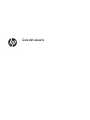 1
1
-
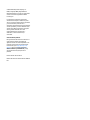 2
2
-
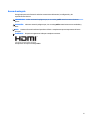 3
3
-
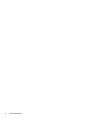 4
4
-
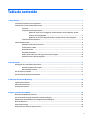 5
5
-
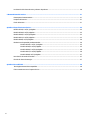 6
6
-
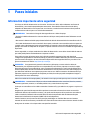 7
7
-
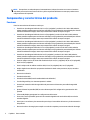 8
8
-
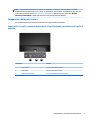 9
9
-
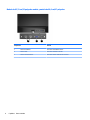 10
10
-
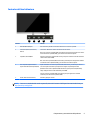 11
11
-
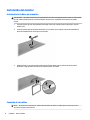 12
12
-
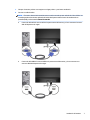 13
13
-
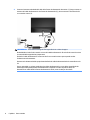 14
14
-
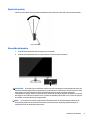 15
15
-
 16
16
-
 17
17
-
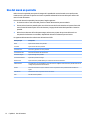 18
18
-
 19
19
-
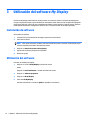 20
20
-
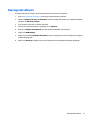 21
21
-
 22
22
-
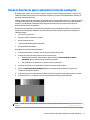 23
23
-
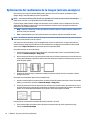 24
24
-
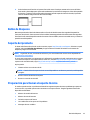 25
25
-
 26
26
-
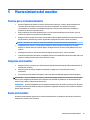 27
27
-
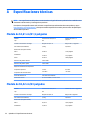 28
28
-
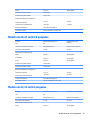 29
29
-
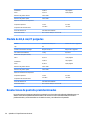 30
30
-
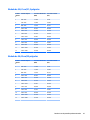 31
31
-
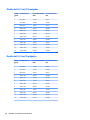 32
32
-
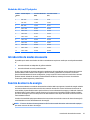 33
33
-
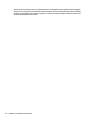 34
34
-
 35
35
HP Value 27-inch Displays El manual del propietario
- Categoría
- Televisores
- Tipo
- El manual del propietario
- Este manual también es adecuado para
Artículos relacionados
-
HP Value 24-inch Displays El manual del propietario
-
HP Value 21-inch Displays El manual del propietario
-
HP Value 24-inch Displays El manual del propietario
-
HP V24b Monitor El manual del propietario
-
HP Value 24-inch Displays El manual del propietario
-
HP Value 24-inch Displays El manual del propietario
-
HP ENVY 24 23.8-inch Display Manual de usuario
-
HP Value 24-inch Displays El manual del propietario
-
HP EliteDisplay E272q 27-inch QHD Monitor Manual de usuario
-
HP Value 24-inch Displays El manual del propietario